STEP.1
「銀行Payのお支払い方法を設定する」をタップ!
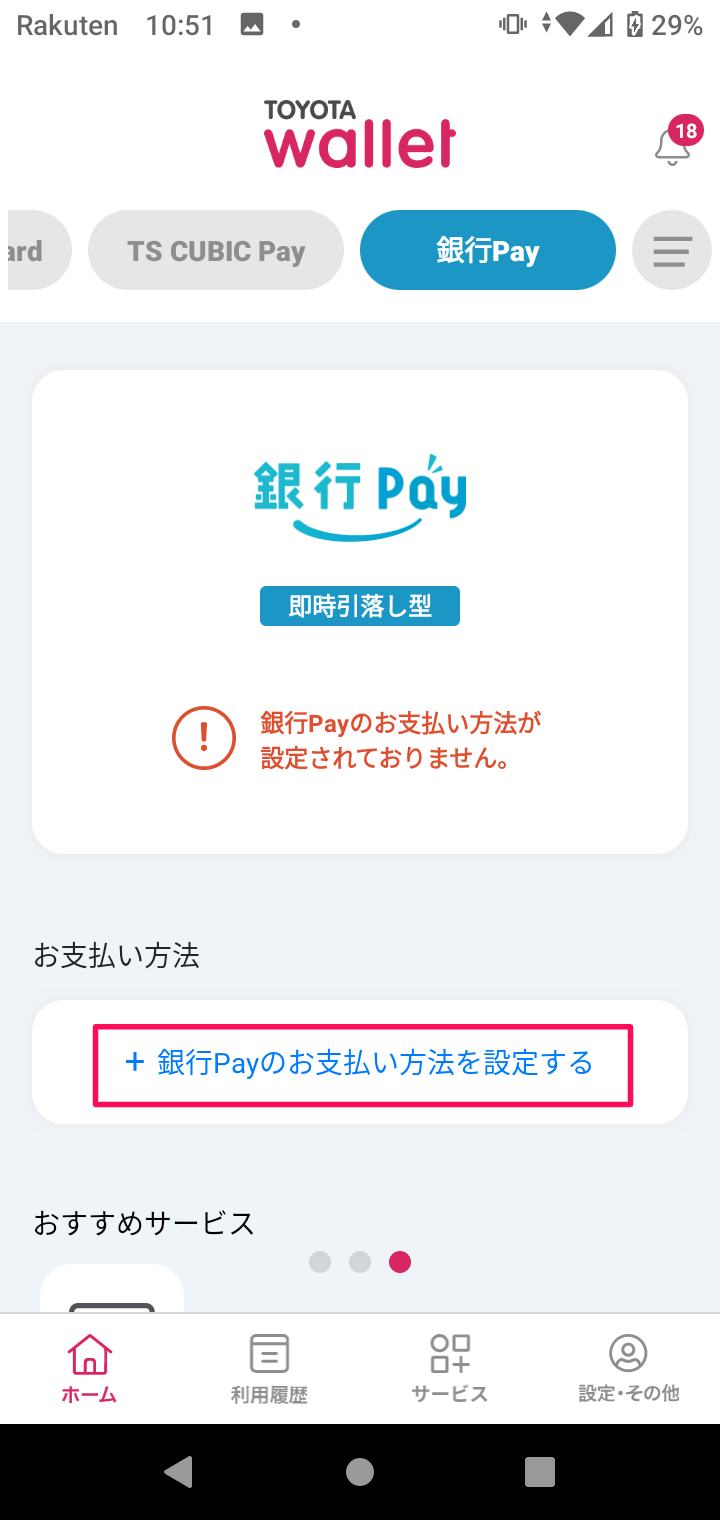
銀行Payの画面から「銀行Payのお支払い方法を設定する」をタップします。
STEP.2
銀行を選択!
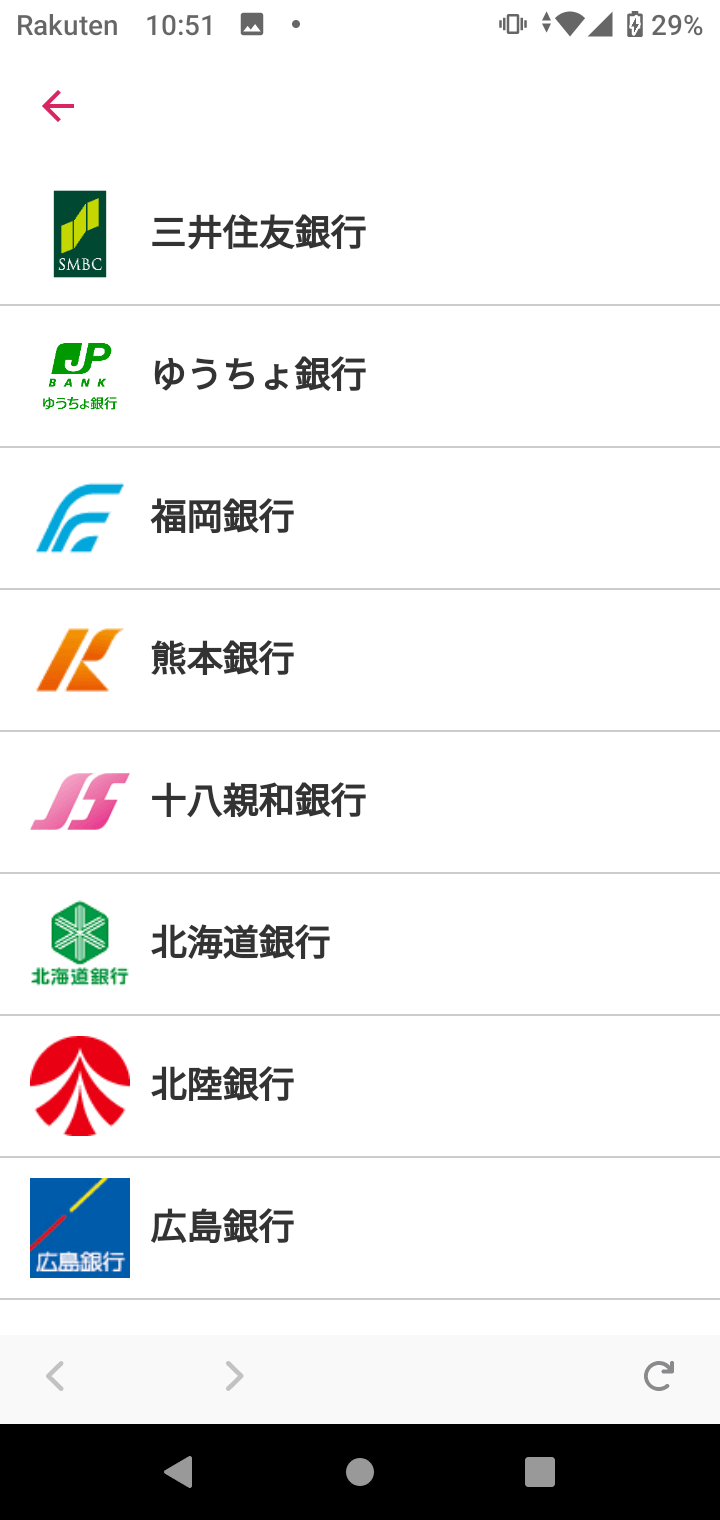
登録可能な銀行が表示されるので、その中から登録したい銀行を選びます(この記事ではゆうちょ銀行を選択しています)。
STEP.3
利用規約に同意!
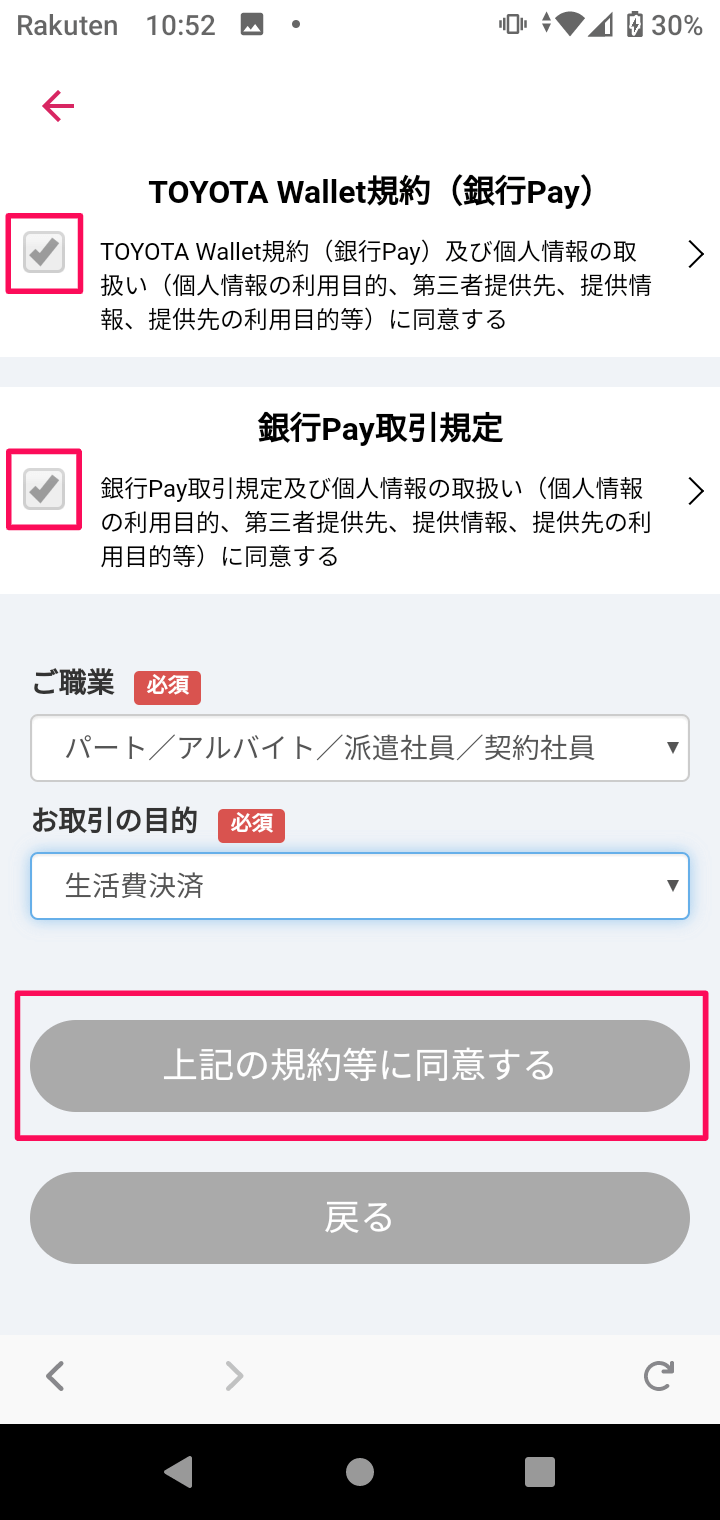
2つの規約があり、規約ページを表示するとチェックが入ります。
「ご職業」「お取引の目的」を入力したら、「上記の規約等に同意する」をタップして先に進みましょう。
STEP.4
口座設定!

「口座設定に進む」をタップします。
STEP.5
口座番号を入力!
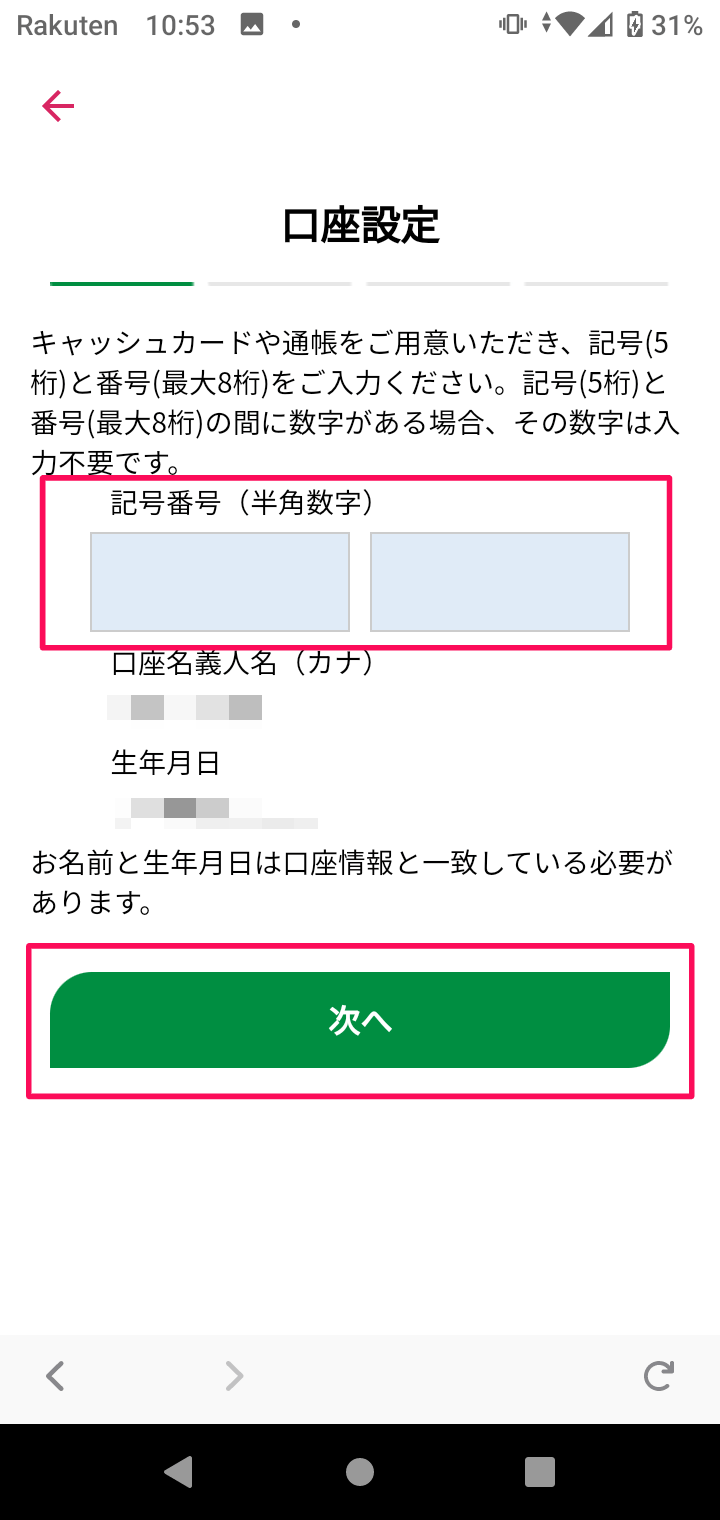
口座番号を入力します。
STEP.6
暗証番号を入力!
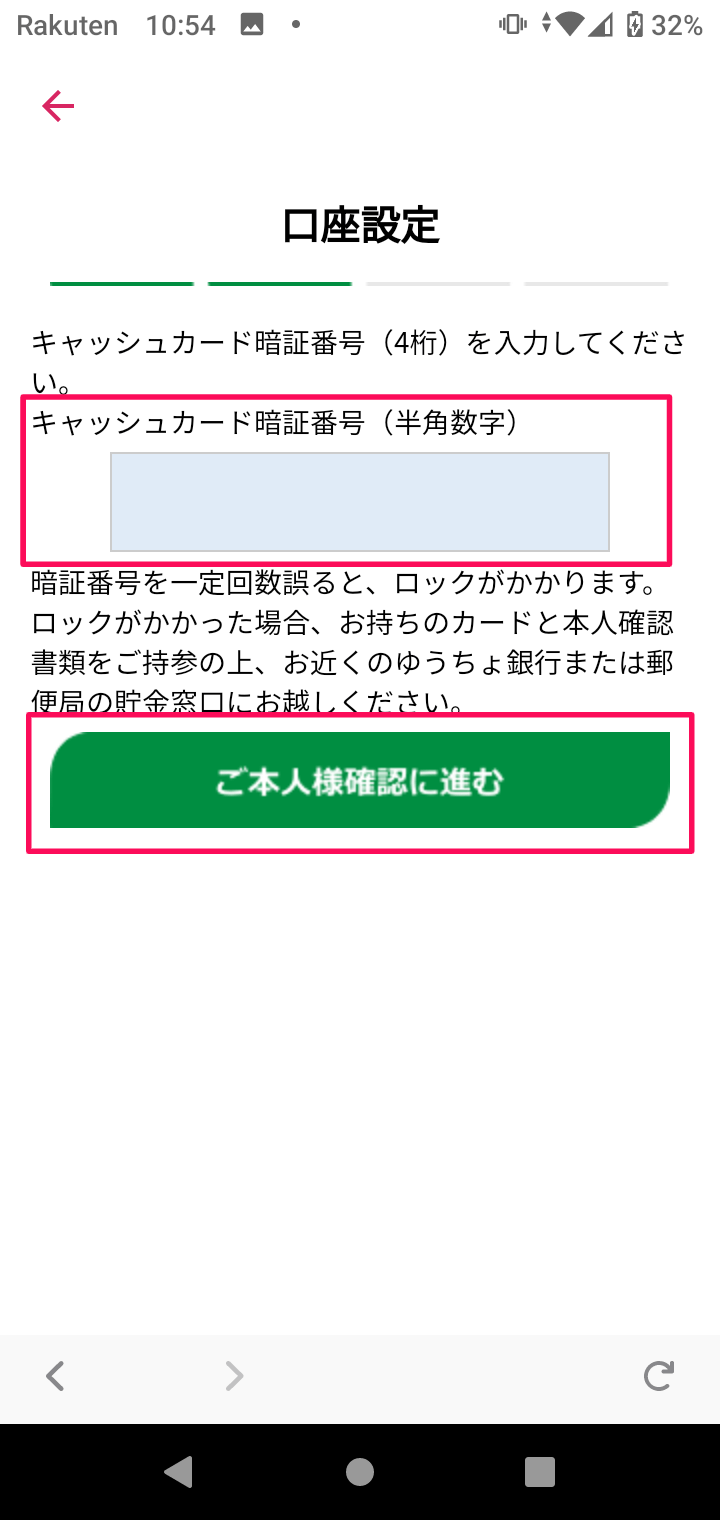
キャッシュカードの暗証番号を入力します。
キャッシュカードがないと銀行口座は登録できないので、持ってない人は銀行に発行してもらう必要があります。
STEP.7
本人確認!
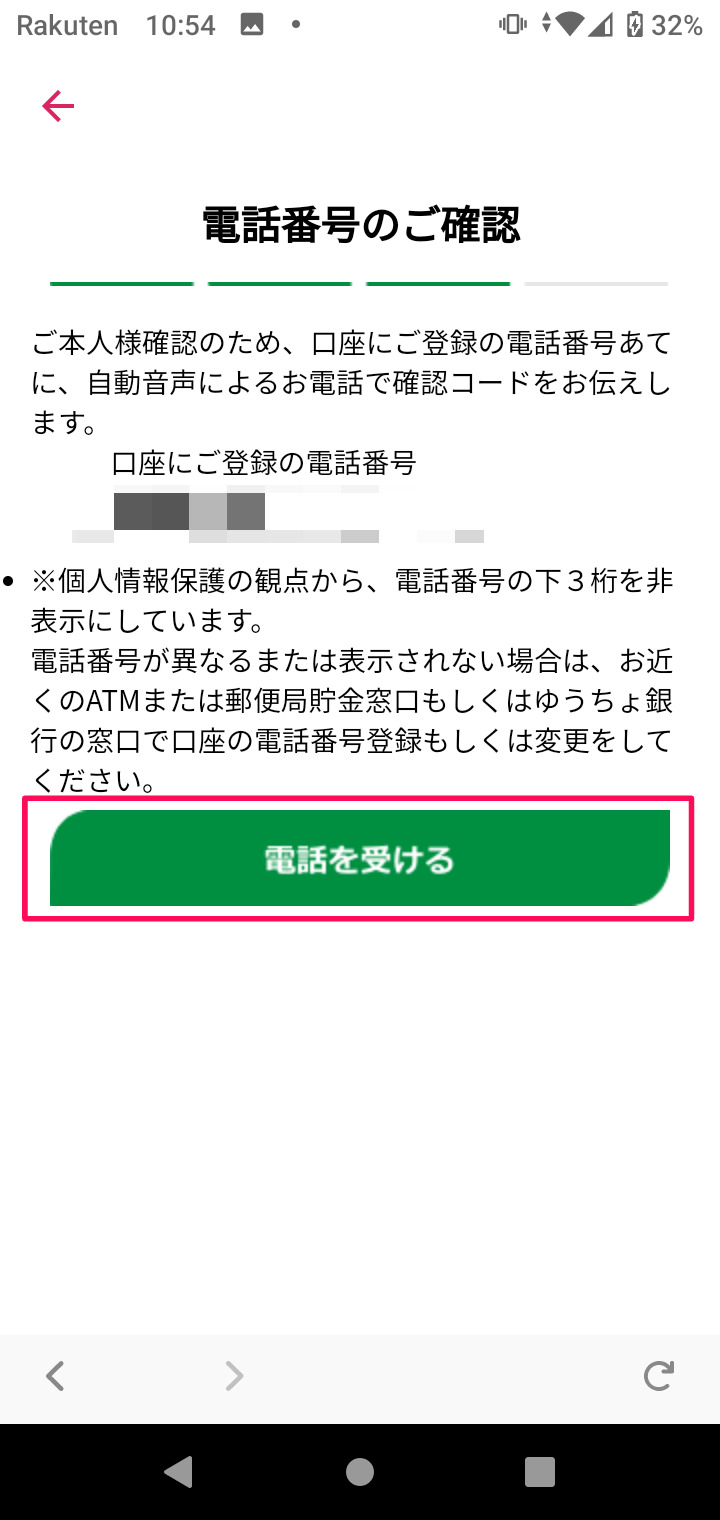
電話の自動音声で確認コードを聞くために、電話番号を入力します。
STEP.8
電話発信の許可!
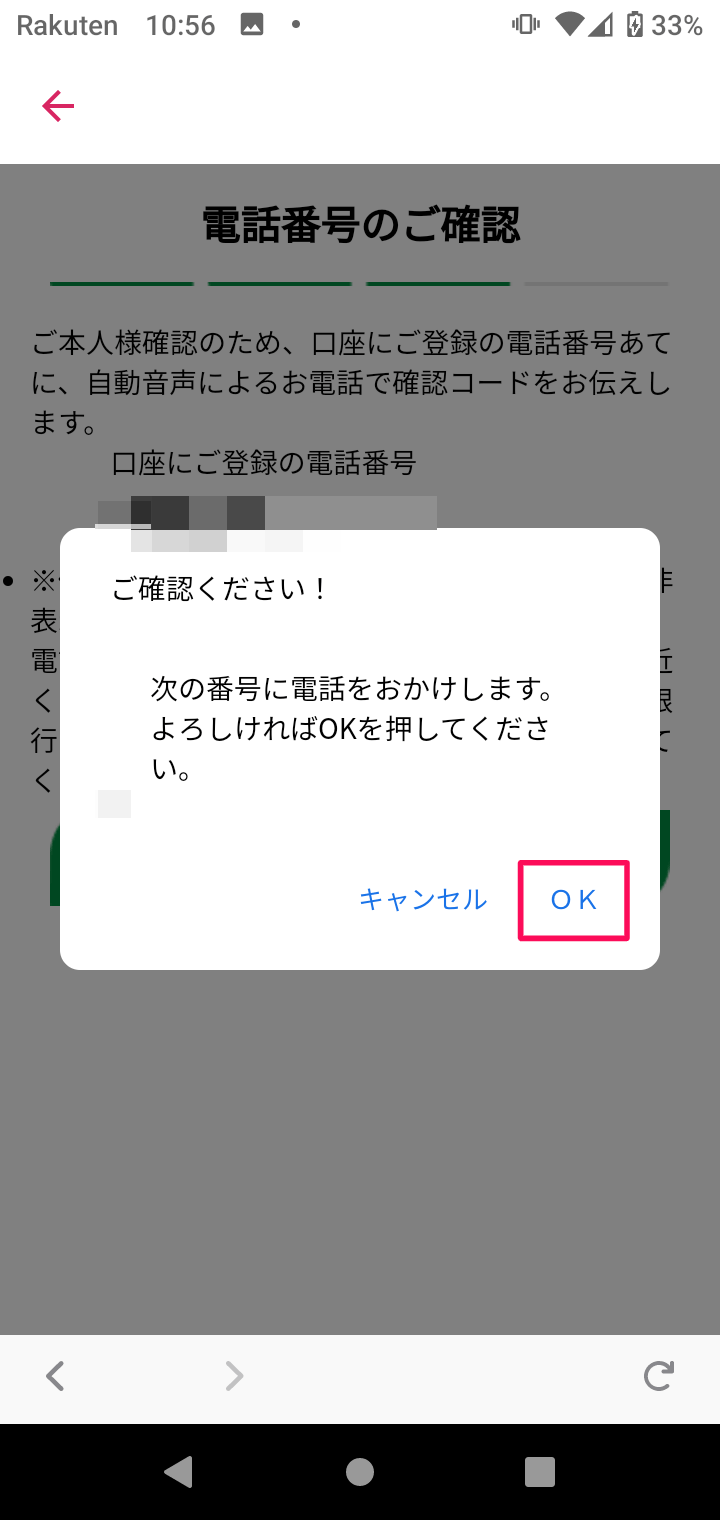
「電話をかけてもいいですか?」ということなので、「OK」をタップします。
STEP.9
確認コード入力!
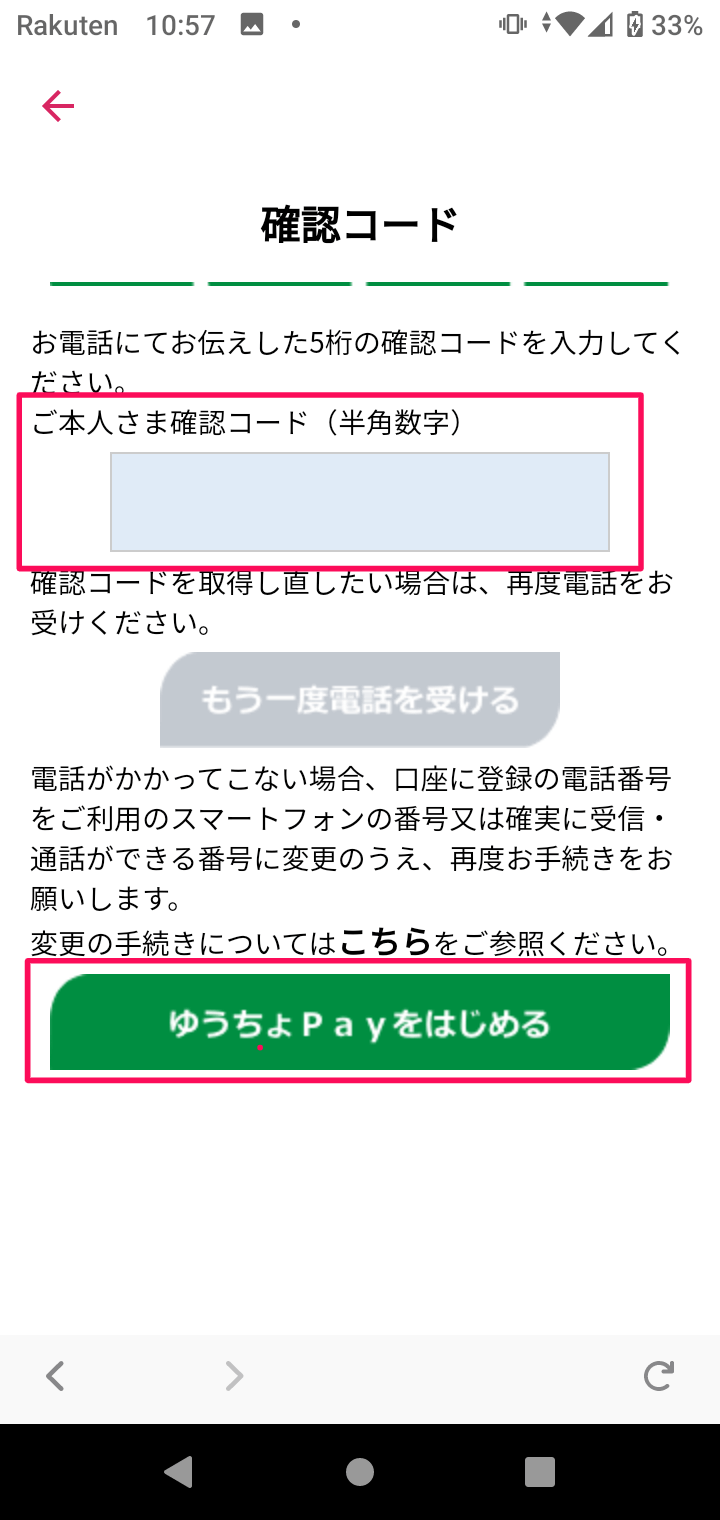
電話で聞いた4桁の確認コードを入力して、「ゆうちょPayをはじめる」をタップします。
STEP.10
「次へ進む」をタップ!
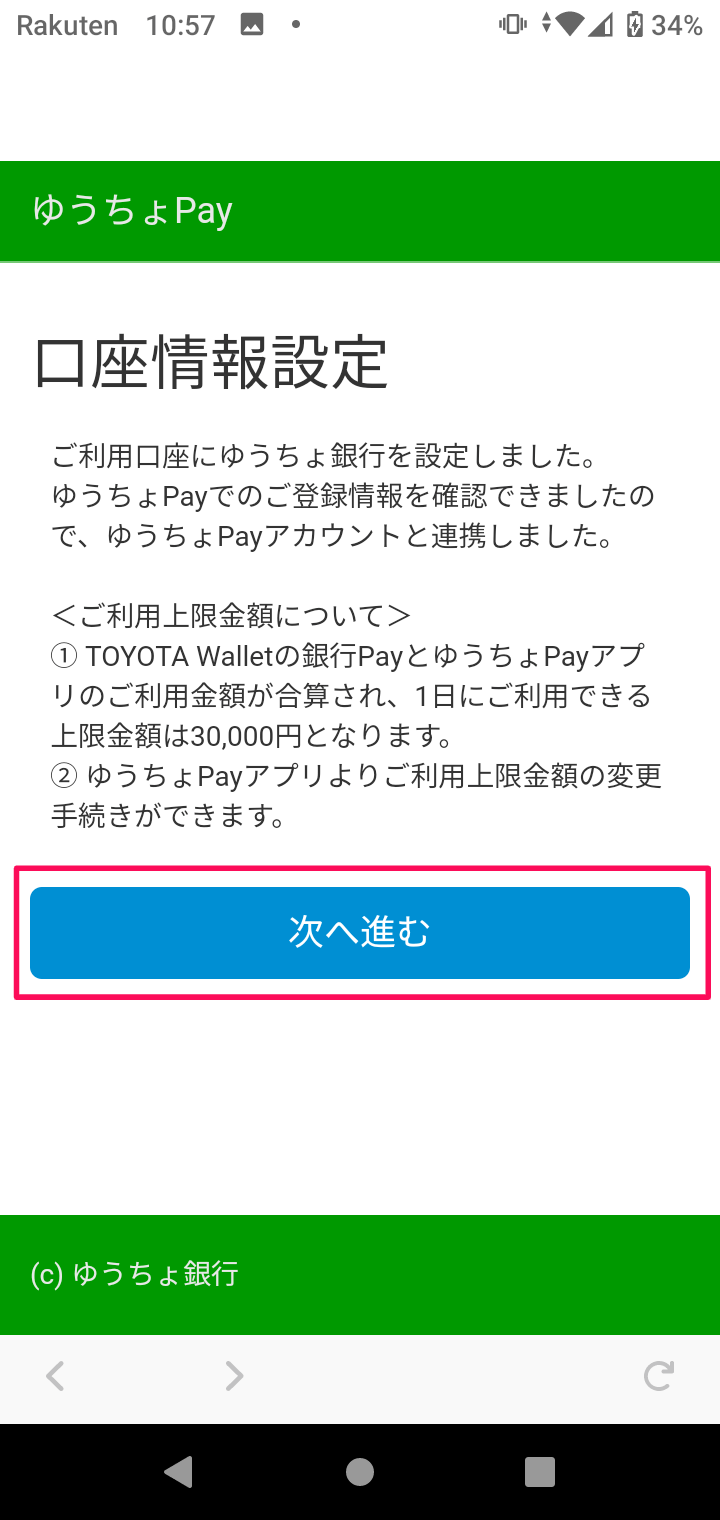
「次へ進む」をタップします。
STEP.11
設定完了!
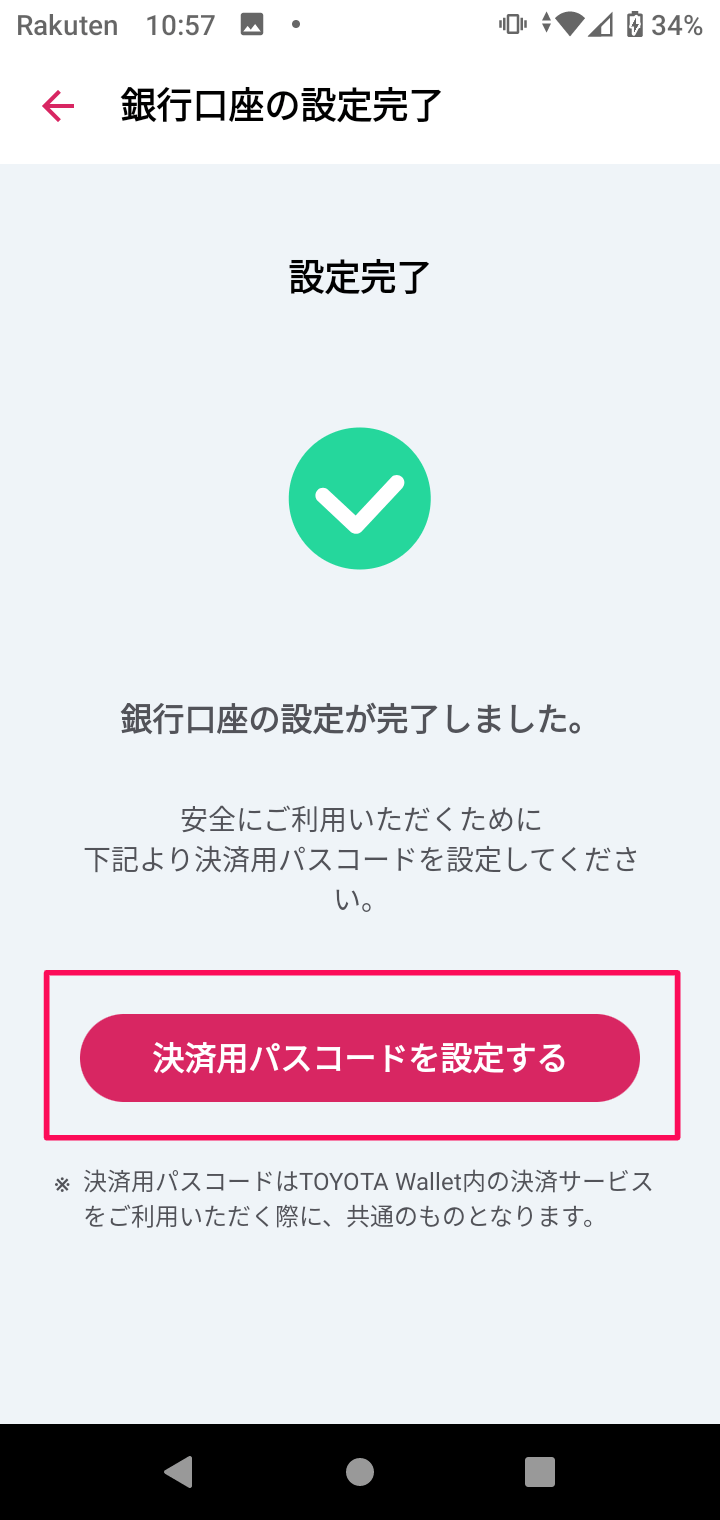
口座設定が終わりました。続けて決済用のパスコードを設定しましょう。
STEP.12
決済用パスコード設定!
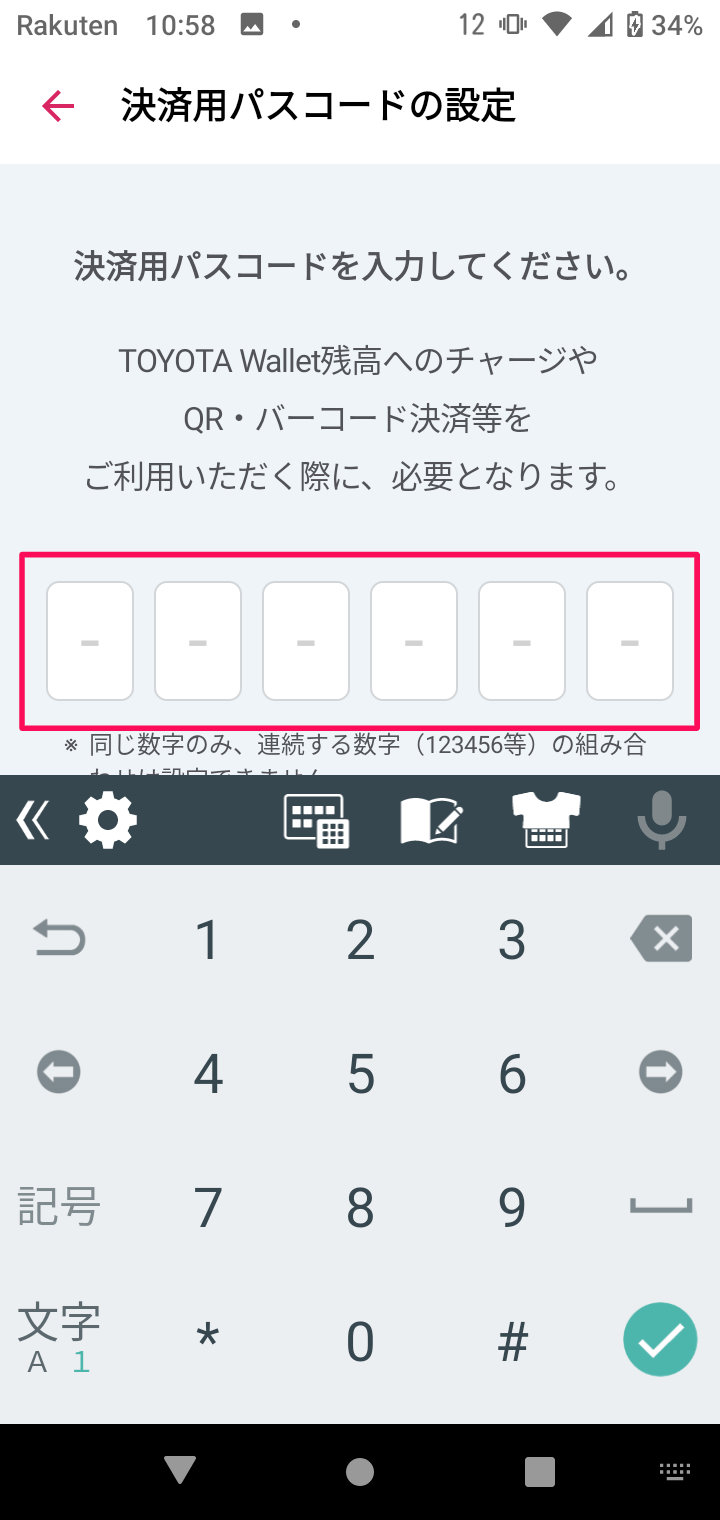
6桁の好きな番号を入力すればOKです。
STEP.13
決済用パスコード設定完了!
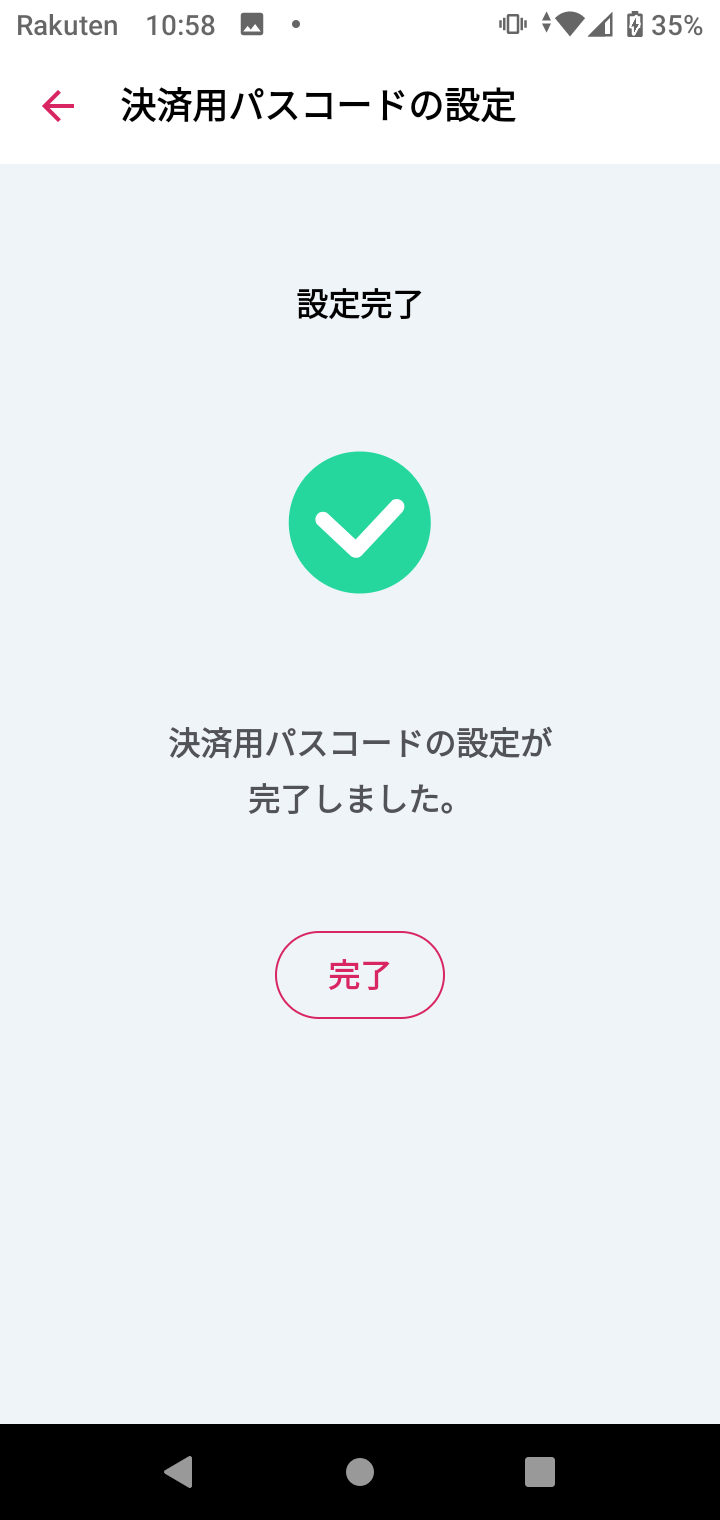
これで銀行口座の登録は終わりです。
STEP.14
初回特典付与!
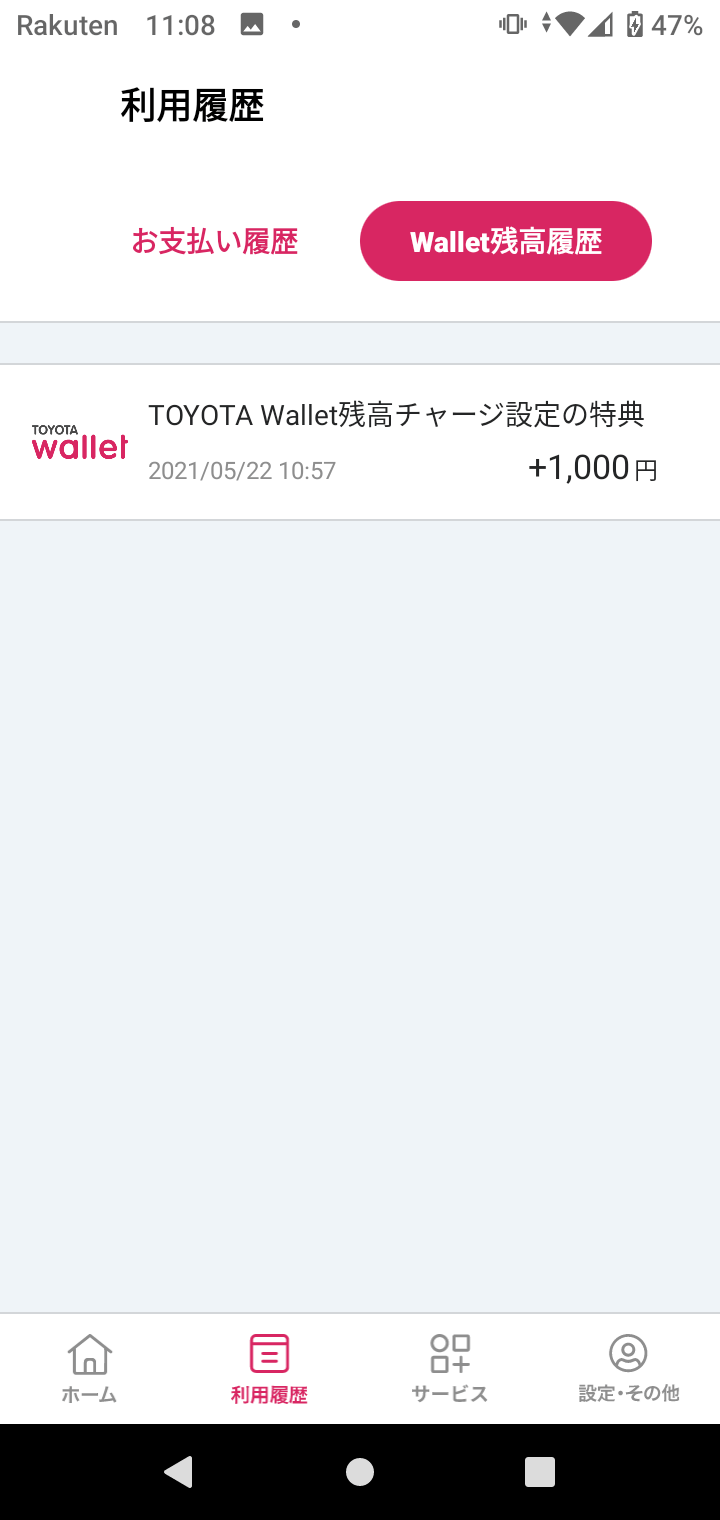
登録と同時に初回特典の1,000TOYOTA Wallet残高がもらえます。
 ポイ活ブログ!!
ポイ活ブログ!! 

